您是否正在尋找更換 M.2 SSD 的詳細指南?您來對地方了。 EaseUS的這份指南重點介紹如何使用最簡單的磁碟複製工具無縫升級 M.2 SSD,而無需重新安裝 Windows。
關鍵要點
- ✅更換M.2 SSD是增加儲存容量和提高系統啟動速度的明智決定。
- ✅將資料從舊 M.2 SSD 複製到新 M.2 SSD 可確保所有資料均已複製。您無需重新安裝 Windows。
- ✅EaseUS Disk Copy是最好的 SSD 克隆軟體,它可以幫助您只需單擊幾下即可升級 SSD,並且您可以安全地從新的 SSD 啟動。
為了最大限度地提升您的電腦的效能和儲存容量,更換或升級到 M.2 SSD 是必要的。無論您是想增加儲存容量以儲存更多檔案、遊戲、影片和軟體,還是想提升整體系統回應能力和啟動速度,或者更換故障驅動器,了解如何在電腦中更換 M.2 SSD都至關重要。

M.2 SSD 更換前的準備
#️⃣選擇 M.2 SSD
M.2 SSD 有兩種: SATA M.2 SSD和NVMe M.2 SSD 。它們在介面、速度、價格等方面有所不同。在更換之前,您需要明確區分它們,才能決定使用哪種 SSD:
| 💾M.2 SATA SSD | 💾M.2 NVMe SSD | |
| 🖼️介面 | SATA | PCIe |
| ⏰速度 | 慢一點 | 快一點 |
| 🕹️整體表現 | 中等的 | 出色的 |
| 🎮遊戲效能 | 快的 | 高速 |
| 🎗️適合 | 預算有限的人 | 有足夠預算的人 |
#️⃣選擇磁碟複製工具並將資料複製到新的 M.2 SSD
磁碟複製軟體可以複製原始的 M.2 SSD,並協助您更換和升級 M.2 SSD,而無需重新安裝 Windows 作業系統、設定、已安裝的應用程式等。
遺憾的是,Windows作業系統沒有內建磁碟克隆實用程序,因此找到一款可靠且高效的 SSD 克隆工具對於 SSD 更換至關重要。 EaseUS Disk Copy是一款功能強大的磁碟複製工具,可協助您將所有資料的資料從舊的 M.2 SSD 複製並遷移到新的 SSD。它還具備以下功能,是您的理想選擇:
- 將較小的 SSD 克隆到較大的 SSD ,反之亦然。
- 相容於M.2 SSD、SATA SSD、NVMe SSD、通用SSD、HDD等。
- 支持有壞道的克隆。
- 支援逐個磁區克隆以僅複製已使用的空間。
- 消除 SSD 格式化步驟以節省儲存時間和精力。
- 磁碟模式和分割區模式。
- 將 HDD 克隆到 M.2 SSD 。
- 自動偵測並監控來源目標磁碟大小並調整分割區。
現在下載它並準備開始 M.2 SSD 更換。
EaseUS Disk Copy只需幾次簡單的點擊即可完成磁碟複製過程。複製前,請透過SATA 轉 USB 線或轉接器將新的 M.2 SSD 連接到您的電腦或筆記型電腦,並確保其被正確識別。
提前通知:
- 「逐扇區複製」要求目標磁碟的大小至少等於或大於來源磁碟的大小。如果您希望將較大的硬碟複製到較小的硬碟上,請取消選取此功能。
- 目標磁碟上的所有資料都將被完全擦除,因此請小心。
步驟 1.若要開始將整個磁碟複製/複製到另一個磁碟,請在「磁碟模式」下選擇此磁碟作為來源磁碟,然後按一下「下一步」。
步驟 2.選擇另一個磁碟作為目標磁碟。
步驟3.檢查兩個磁碟的磁碟佈局。您可以透過選擇「自動調整磁碟」、「複製為來源」或「編輯磁碟佈局」來管理目標磁碟的磁碟佈局。
- 「自動調整磁碟」預設會對目標磁碟佈局進行一些更改,以使其能夠以最佳狀態運作。
- 「複製為來源」不會改變目標磁碟上的任何內容,且佈局與來源磁碟相同。
- 「編輯磁碟版面配置」可讓您手動調整目標磁碟上的分割區佈局/移動該目標磁碟上的分割區佈局。
勾選「如果目標是 SSD,請檢查選項」選項,以使您的 SSD 達到最佳效能。
此時將出現一則訊息,警告您資料將會遺失。請點選「確定」確認此訊息,然後點選「下一步」。
步驟4.點選「繼續」正式執行任務。
📖另請閱讀:克隆只有一個插槽的 M.2 SSD |將 M.2 SSD 克隆到更大的 M.2 SSD
如果您覺得有用,請在您的社交媒體平台上分享此貼文。
如何更換 M.2 SSD:逐步指南
更換 M.2 SSD 的過程只需七個簡單步驟。完成上述所有準備工作後,請按照以下指南開始:
步驟 1️⃣. 關閉您的電腦並斷開電源線。
您需要確保操作在安全的環境中進行。

步驟 2️⃣. 打開你的桌面的盒子。
使用螺絲起子打開桌面的外殼或筆記型電腦的備用蓋。打開外殼的步驟可能會因具體桌面型號而異。您可以查閱使用手冊或造訪製造商網站,以了解如何開啟外殼。

步驟 3️⃣。找到主機板並找到主機板上的 M.2 插槽。
這是專為 M.2 SSD 設計的小插槽。您也可以參考主機板說明書來確定 M.2 插槽的具體位置和規格。
步驟4️⃣。 移除原來的 M.2 SSD。
根據主機板的設計,可能需要旋下固定固態硬碟的螺絲,或鬆開卡扣。輕輕地將固態硬碟從插槽中拉出。

步驟 5️⃣。安裝新的 SSD,並確保其完全就位。
- 如有需要,請安裝 SSD 隨附的散熱器或導熱墊。它們有助於散熱並提高性能。
- 將 SSD 的槽口與插槽對齊,然後以一定角度輕輕插入。若要將 SSD 完全插入插槽,請輕輕用力,不要用力推。
- 如果有固定螺絲,請鎖緊螺絲以固定 SSD。注意不要擰得太緊。
步驟 6️⃣. 蓋上電腦的外殼並重新連接所有電纜。
使用螺絲起子關閉外殼或後蓋,然後重新連接所有電纜以重新啟動您的電腦。
步驟 7️⃣。進入 BIOS設定更改啟動順序。
重新啟動時,按下 F2/F8/Del K 鍵進入BIOS設定 。導覽至啟動項目設定,並確保新的 M.2 SSD 被識別為可啟動項目裝置。完成後,儲存執行更改,exit修改 BIOS設定,您的電腦就能從新的複製 M.2 SSD 成功啟動。
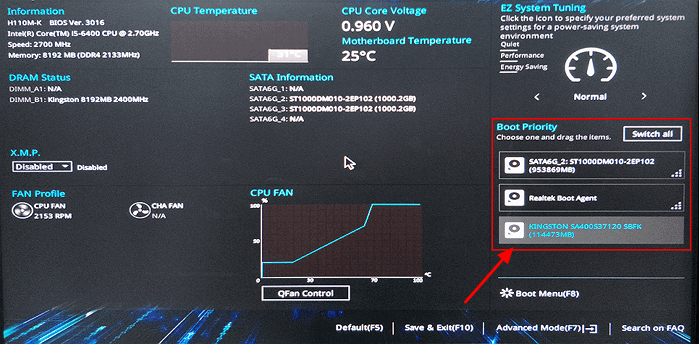
🚩進一步閱讀:我可以在不重新安裝作業系統的情況下將 SSD 升級到 M.2 嗎?
🎬觀看此影片影片教學,了解如何更換 M.2 SSD
如果您覺得有用,請在您的社交媒體平台上分享此貼文。
最後的話
以上就是如何在電腦中更換 M.2 SSD 的全部內容,這是一個提升電腦效能並有效增加儲存空間的絕佳選擇。升級 M.2 SSD 的過程包含七個步驟。您可以按照上述指南有效地更換硬碟。
EaseUS Disk Copy支援將所有資料從一個 M.2 SSD 遷移到另一個。有了它,您可以升級 M.2 SSD,而無需丟失資料並重新安裝 Windows作業系統。快來下載試用吧,千萬不要錯過!
關於如何在電腦中更換 M.2 SSD 的常見問題解答
1.我可以自己更換SSD嗎?
如果您牢記以下步驟並嚴格遵循,那麼自行更換 SSD 是可行的:
- 如果您不想重新安裝 Windows作業系統,請將舊 SSD 複製到新 SSD。
- 關閉您的電腦並斷開電源線。
- 用螺絲起子打開電腦外殼,找到主機板上的SSD插槽。
- 移除原有的 SSD。
- 安裝新的 SSD,並確保其完全就位。
- 關閉電腦的外殼並重新連接所有電纜。
- 重新啟動您的電腦並進入 BIOS設定來更改啟動順序。
- 將新複製的 SSD 設定為啟動磁碟機和儲存設定。
- 您的電腦目前將在新 SSD 上執行 Windows。
2. 如果我更換 SSD,我的檔案會遺失嗎?
是的,如果您在固態硬碟上安裝了儲存資料,更換另一個固態硬碟會導致資料遺失。當您從電腦移除固態硬碟時,所有儲存的資料都會消失。因此,您最好將所有內容克隆到其他位置。或者,您可以將它們備份到另一個驅動器,然後再還原。
3.我需要格式化新的SSD嗎?
SSD 格式對於新 SSD 來說是必不可少的,以防出現錯誤。格式化後,您可以與您的作業系統相容。但是,如果您想省略儲存的步驟,您可以在複製時使用EaseUS Disk Copy,從而繞過 SSD 格式化步驟並成功執行磁碟複製。
這篇文章對你有幫助嗎?
相關文章
-
![author icon]() Jack/2025-04-17
Jack/2025-04-17 -
2026 技巧 | 如何將 Windows XP 複製到 USB 隨身碟
![author icon]() Jack/2025-12-31
Jack/2025-12-31 -
![author icon]() Agnes/2025-03-24
Agnes/2025-03-24 -
![author icon]() Jack/2025-07-25
Jack/2025-07-25
教學影片

Windows 11/10/8/7對拷HDD和SSD




